Volledige oplossingen: foutcode 920 repareren in Google Play
Geloof me, als je eenmaal een fout tegenkomt, is het frustrerend totdat je er een oplossing voor vindt. Bijna 90% van de tijd zoeken we op internet naar een passende oplossing. Maar het vinden van een legitieme oplossing kan moeilijk zijn. De meeste websites uploaden slechts één methode om een fout op te lossen. En meestal is die ene methode misschien niet genoeg voor ons. En weer zijn we terug bij af en proberen we erachter te komen wat er mis is en waar we het verpesten. De meeste mensen worden geconfronteerd met een fout 920 in de Play Store. Het is frustrerend om de Play Store-fout 920 te krijgen. En niet iedereen weet wat de fout 920 is. Wees gerust, dit artikel biedt je vier methoden om van de fout 920-problemen af te komen waarmee je wordt geconfronteerd en je hoeft niet afhankelijk te zijn van andere bronnen om erachter te komen wat Play Store-fout 920 is of om een andere methode te vinden om zich te ontdoen van de fout 920 in de Play Store.
Deel 1: Wat is foutcode 920?
Soms denken mensen dat ze het lot van de mensheid in gevaar hebben gebracht vanwege de fout die wordt getoond (Just Kidding). Maak je geen zorgen, je hebt geen server gecrasht of schade aan je apparaat aangericht, maar je hebt je apparaat gewoon veel werk gegeven. Voordat je deze fout kreeg, was je veel apps goed aan het downloaden. Nou, dat is precies de reden waarom je in de eerste plaats met deze fout op de proppen kwam. Er zijn verschillende redenen achter deze foutcode 920, maar de prominente zijn:
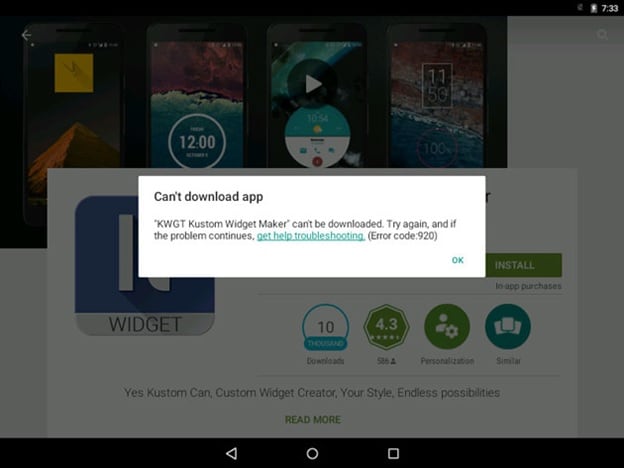
- a. Te veel belasting van uw dataverbinding.
- b. De cache wordt niet opgeschoond. Dus de verbinding wordt belemmerd door overbelasting.
- c. Netwerkverbinding is niet stabiel.
Er zijn veel Android-gebruikers en de fout 920 in de Play Store heeft geen unieke oplossing. Je zult er een aantal moeten uitproberen om erachter te komen wat voor jouw apparaat werkt. Dus een van de vier onderstaande methoden gaat zeker werken op uw apparaat.
Deel 2: 5 Oplossingen om fout 920 op te lossen
METHODE 1: Fix Error Code 920 door Android Repair
Als u veel gegevens in één keer naar uw apparaat schrijft, kan dit uw telefoon soms overbelasten, wat kan leiden tot gegevensbeschadiging. Dit kan zijn gebeurd als je de bovenstaande methode probeert en dan nog steeds de Play Store-fout 920 tegenkomt.
Als dit het geval is, is er een oplossing die bekend staat als: DrFoneTool – Systeemreparatie dat kan helpen. Dit is een toonaangevend pakket dat alles heeft wat je nodig hebt om je apparaat te laten werken zoals het hoort.

DrFoneTool – Systeemreparatie (Android)
Eenvoudigste oplossing voor foutcode 920
- Eenvoudige bediening zonder technische kennis vereist
- Eenvoudige, één-klik play store error 920 fix
- Duidelijke en eenvoudig te begrijpen gebruikersinterface
- Ondersteunt verschillende Samsung-apparaten, waaronder de nieuwste Samsung S9/S8
- De #1 Android-reparatiesoftware ter wereld
Als dit het antwoord is dat u zoekt om u te helpen bij het oplossen van uw foutcode 920-problemen, vindt u hier een stapsgewijze handleiding voor het gebruik ervan;
Opmerking: houd er rekening mee dat deze methode alle persoonlijke gegevens op uw apparaat kan wissen, dus zorg ervoor dat: je hebt een back-up van je apparaat gemaakt alvorens verder te gaan.
Stap #1 Ga dan naar de DrFoneTool-website en download de reparatiesoftware voor uw Windows-computer.
Stap #2 Na installatie opent u de software en selecteert u de optie ‘Systeemreparatie’ in het hoofdmenu.

Verbind vervolgens uw Android-apparaat met de officiële kabel en selecteer de optie ‘Android Repair’.

Stap #3 Voer op het volgende scherm uw apparaatinformatie in om er zeker van te zijn dat u de juiste firmware downloadt.

Stap #4 Zet uw telefoon in de downloadmodus door de instructies op het scherm te volgen.

DrFoneTool zal nu uw firmware downloaden en automatisch op uw apparaat installeren. Je telefoon wordt dan gereset en je bent klaar om hem te gebruiken zonder die vervelende fout 920 play store-code te ervaren!
METHODE 2: De applicatie opnieuw installeren
Dit is het eerste dat u wilt proberen voordat u doorgaat naar de meer geavanceerde. In feite is dit het eerste dat ik je zou aanraden om te proberen als je met een foutcode 920 komt. Probeer dit gewoon wanneer je een fout krijgt.
Stap 1 – Ga naar de applicatie waarmee u de fout hebt gekregen.
Stap 2 – Open die applicatie-downloadpagina in de Play Store.
Stap 3 – Verwijder het of verwijder zelfs alle updates (als de fout is opgetreden tijdens het bijwerken van de applicatie).
Stap 4 – Nu wist u de taakbeheerder en probeert u deze opnieuw te installeren. Als de Play Store-fout 920 niet komt, heb je het probleem opgelost en was het nu niet zo eenvoudig. Het is dus altijd het beste om deze stap te proberen voordat u iets anders doet.
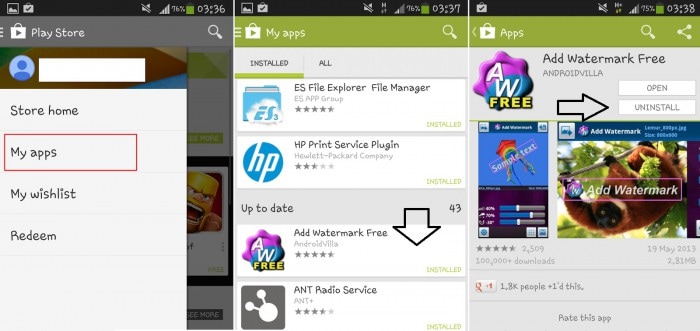
METHODE 3: Uit- en inschakelen van wifi (mobiele data)
Dit is een andere basismethode voor het oplossen van de Play Store-fout 920. Deze fout treedt op wanneer u te veel taken hebt opgegeven om te downloaden.
Stap 1 – Om die belasting te verwijderen, zet u gewoon uw wifi uit en vervolgens uw wifi aan (hetzelfde geldt voor uw mobiele data).
Stap 2 – Ga nu nadat u dit hebt gedaan naar uw Play Store-applicatie en download de applicatie die u ging downloaden. Nu heb je geen last meer van je Play Store Error 920.
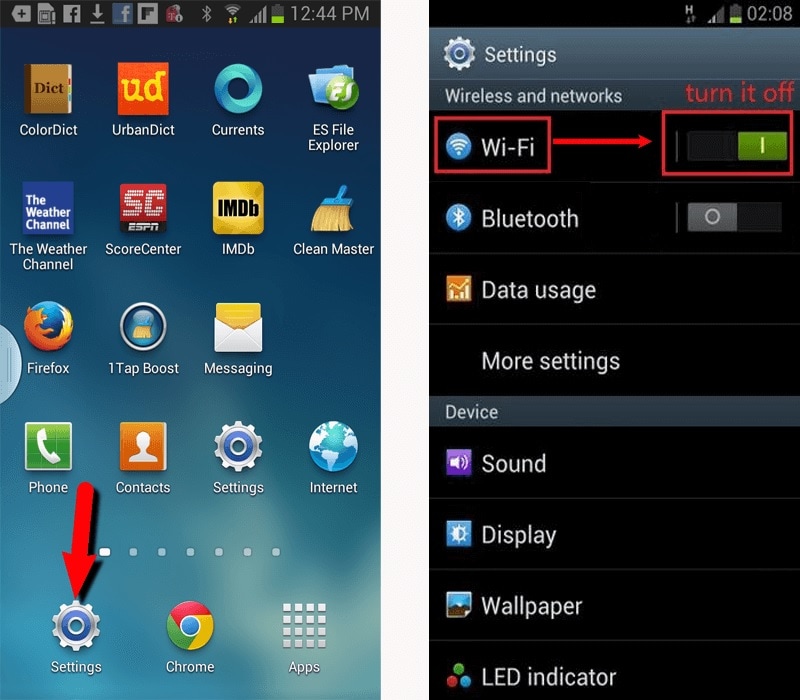
METHODE 4: Het cachegeheugen en de gegevens van de Google Play Store wissen
Dit is iets gecompliceerder (ingewikkeld omdat je iets meer moet doen dan de vorige twee methoden). Wat u moet doen, is de cache wissen en de gegevens van de Play Store wissen. Hiermee wordt de foutcode 920 verwijderd de volgende keer dat u een toepassing downloadt of bijwerkt vanuit de Google Play Store.
Stap 1 – Ga naar de instellingen van je apparaat.
Stap 2 – Zoek nu de optie ‘Toepassingen’ onder het instellingenmenu. Hier vindt u de optie ‘Google Play Store’. Open het.
Stap 3 – Nu, onderaan, vindt u de optie ‘Clear Cache’. Tik erop en je hele cache wordt gewist.
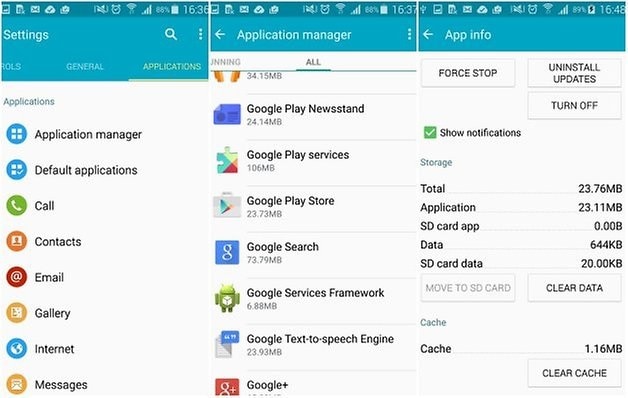
Nadat u deze stap hebt uitgevoerd, wist u uw taakbeheer (verwijder alle recente toepassingen). Ga naar de Play Store en hervat je download of update.
METHODE 5: Uw Google-account verwijderen en opnieuw toevoegen
Het is het beste als u de volgorde van de genoemde methoden aanhoudt. Probeer bijvoorbeeld elke methode in de gegeven volgorde totdat je de Play Store-fout 920 hebt verwijderd. Als je hier komt, moet je echt in een wanhopige positie verkeren om van deze fout af te komen. De beste en gegarandeerde manier is om je Google-account van je telefoon te verwijderen. Met verwijderen wordt hier bedoeld het tijdelijk verwijderen van uw account en het opnieuw toevoegen ervan. Wat dit doet, is dat het je Play Store-details reset en de foutcode 920 verwijdert. Om dit te doen, moet je
Stap 1 – ga naar Instellingen van je mobiel.
Stap 2- Zoek nu ‘Accounts’ en ga vervolgens naar ‘Google-accounts’.
Stap 3 – Zoek in dat gedeelte het account dat u gebruikt voor de Play Store of het account dat u gebruikte toen de fout binnenkwam. Zodra u op uw specifieke account tikt, vindt u een optie om het account te verwijderen. Tik erop.
Stap 4 – Nu heb je met succes je account verwijderd en daarna je account opnieuw toegevoegd. Na het invoeren van uw e-mailadres en wachtwoord en daarmee het toevoegen van uw account. Ga terug naar de Play Store en zoek de applicatie die je aan het downloaden of updaten was toen de foutcode 920 binnenkwam. Installeer het nu opnieuw of werk het opnieuw bij. Deze keer zul je niet worden geconfronteerd met de Play Store-fout 920.

Nogmaals, het is het beste als u de methoden volgt zoals hierboven geïllustreerd voor het verwijderen van foutcode 920 en dit heeft uw probleem mogelijk inmiddels opgelost. Als u nu voor een volledige fabrieksreset kiest, doe dit dan alleen in het uiterste stadium, omdat hierdoor al uw persoonlijke gegevens worden verwijderd.
Play Store-fout 920 is een vrij veel voorkomende fout en de oplossingen zijn ook heel eenvoudig. Zorg ervoor dat u elke stap synchroon volgt, zodat u het beste resultaat uit deze methoden kunt halen en de foutcode 920 in de Google Play Store kunt oplossen.
Laatste artikels

